Módulo I - Registro de estação meteorológica
Neste artigo, você descobrirá como otimizar o monitoramento climático da sua propriedade utilizando o sistema Aegro. Aprenda a registrar sua estação meteorológica, inserir dados climáticos e interagir com gráficos dinâmicos que refletem suas medições. Este guia passo a passo é ideal para quem deseja acompanhar as condições climáticas de forma eficiente e precisa. Prepare-se para transformar a gestão do seu patrimônio com informações valiosas e acessíveis!
Neste artigo, você aprenderá como registrar uma estação meteorológica no sistema Aegro, inserir dados climáticos e interagir com os gráficos gerados a partir dos seus registros. Siga este guia passo a passo para monitorar as condições climáticas da sua propriedade de forma eficiente.
Cadastrando uma Estação Meteorológica
Acesse a aba Patrimônio:
No menu principal do Aegro, clique em Patrimônio.
Adicione um novo patrimônio:
Clique no botão azul "+" no canto inferior direito da tela.
Preencha as informações do patrimônio:
Nome: Insira um nome para a sua estação meteorológica.
Tipo: Selecione Estação Meteorológica na lista de tipos disponíveis.
Informações adicionais: Preencha os campos opcionais para tornar o registro mais completo (como localização, fabricante, modelo, etc.).
Salve o registro:
Clique em Salvar para concluir o cadastro.
Sua estação meteorológica agora está registrada e pode ser visualizada junto aos demais patrimônios.
Inserindo Dados Climáticos
Acesse os registros climáticos:
Vá para a aba Início no menu principal.
Localize o quadro Registros Climáticos.
Adicione um novo registro:
Clique em Novo Registro.
Selecione o tipo de registro:
Escolha Pluviômetro ou outro instrumento relevante da sua estação.
Insira as informações solicitadas:
Data: Selecione a data do registro.
Quantidade de chuva: Insira o valor medido (em milímetros).
Temperatura, umidade, etc.: Preencha outros dados disponíveis, conforme necessário.
Salve o registro:
Clique em Salvar para armazenar os dados no sistema.
Visualizando e Interagindo com os Gráficos
Acesse os gráficos:
Ainda na aba Início, no quadro Registros Climáticos, visualize o gráfico gerado.
Interaja com o gráfico:
O gráfico é interativo e se atualiza automaticamente conforme novos registros são inseridos.
Passe o cursor sobre os pontos do gráfico para ver detalhes específicos.
Imprimindo ou Baixando o Gráfico
Acesse as opções do gráfico:
Clique no menu do gráfico (geralmente representado por três pontos ou linhas horizontais).
Escolha a ação desejada:
Imprimir: Selecione esta opção para imprimir o gráfico diretamente.
Baixar imagem: Escolha esta opção para salvar o gráfico como uma imagem em seu dispositivo.
Esse artigo ajudou você? Deixe sua nota!
Ficou com dúvidas? Escreva sua pergunta nos comentários abaixo.